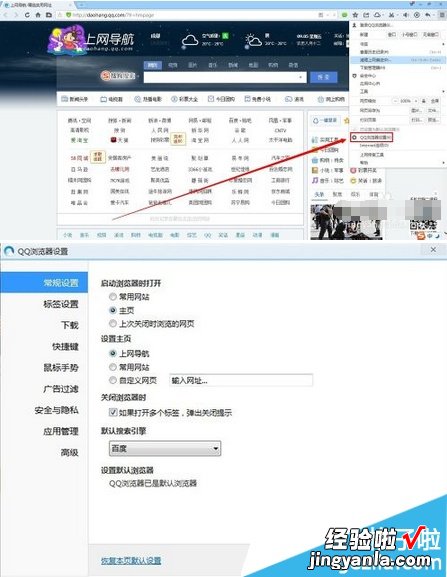
文章插图
qq浏览器2016电脑版中怎么设置保存账号密码?大家在使用qq浏览器的时候,是不是经常要在网页中登陆自己的账号和密码呢 , 其实在上面我们可以保存密码的,这样我们在下一次就不用再次的登陆了 , 下面小编就详细的给大家介绍一下,希望能够帮助到大家 。
qq浏览器2016电脑版中设置保存账号密码方法:
1、在下载菜单处下侧可以看到“QQ浏览器设置”,点击选择打开即可 。如图1所示
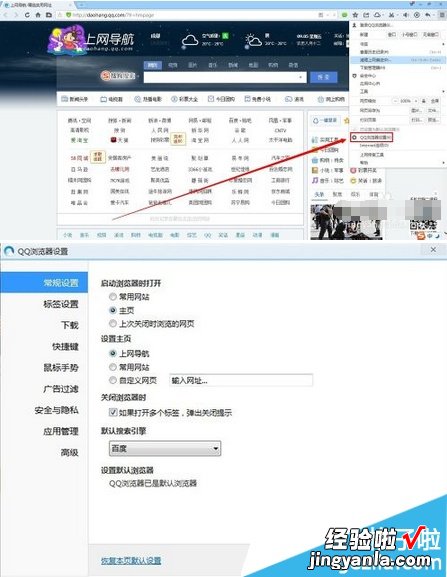
文章插图
图1
2、再打开的QQ浏览器设置界面的“安全与隐私”里面的“密码保存”可以看到“启用密码保存” 。如图2所示
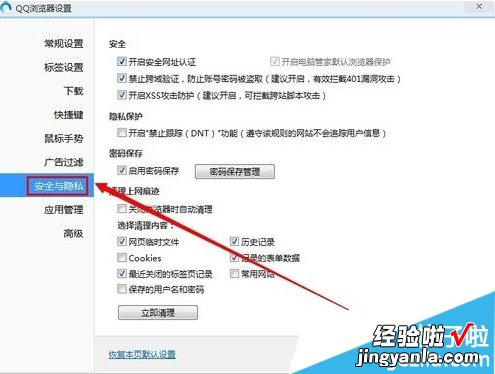
文章插图
图2
3、勾选“启用密码保存”即可 。如图3所示
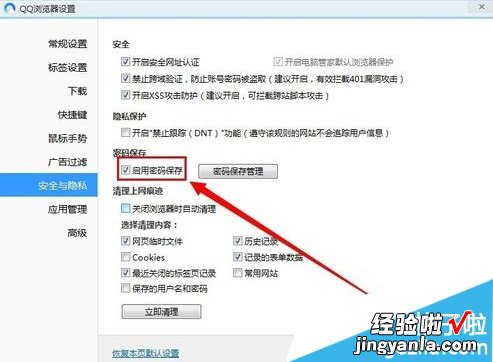
文章插图
图3
4、在“启用密码保存”后面 。可以点击“密码保存管理”按钮查看有密码保存的网站 。如图4所示

文章插图
图4
5、最后,点击QQ浏览器设置界面右下角的“应用”,然后“确定”即可设置完毕 。如图5所示
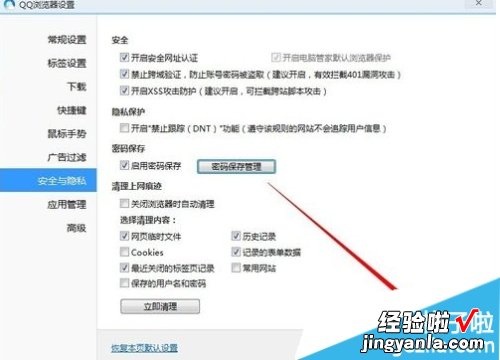
文章插图
图5
【qq浏览器2016电脑版中怎么设置保存账号密码?】温馨提示:大家在使用qq浏览器的时候,系统会默认设置成开启密码保存状态的 。
